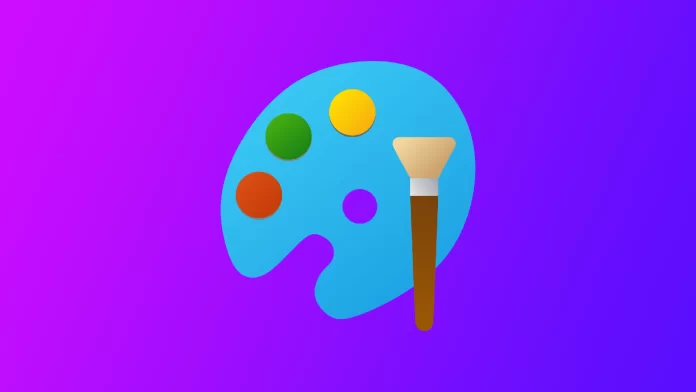Якщо ви дизайнер, то одне з найпоширеніших завдань, з яким ви стикаєтесь, – це необхідність видалити фон із зображення. Створення прозорого фону може перетворити дизайн з гарного на чудовий, чи то для графіки для соціальних мереж клієнта, чи то для моїх особистих проектів. Однак не всі мають доступ до дорогого програмного забезпечення або навички його використання. Саме тут на допомогу приходить Paint – простий, безкоштовний інструмент для редагування графіки, який більшість з нас вже має на своїх комп’ютерах.
Як зробити прозорий фон у Microsoft Paint
Microsoft Paint – це інструмент для редагування графіки, попередньо встановлений на більшості комп’ютерів з Windows. Хоча він не має всіх можливостей більш просунутого програмного забезпечення, це чудовий варіант для простих завдань, таких як видалення фону з зображення. Для цього вам знадобиться наступне:
- По-перше, вам потрібно відкрити зображення, з якого ви хочете видалити фон, у програмі Microsoft Paint. Для цього клацніть правою кнопкою миші на файлі зображення і виберіть “Відкрити за допомогою”, а потім “Paint”. Зображення відкриється у новому вікні Paint.
- Далі вам потрібно виділити тло, яке ви хочете видалити. Для цього виберіть інструмент “Виділення” на панелі інструментів. Він позначається пунктирною квадратною іконкою. Ви також можете вибрати інструмент “Вільна форма”, якщо вам потрібно вирізати фон навколо об’єкта не квадратної форми.
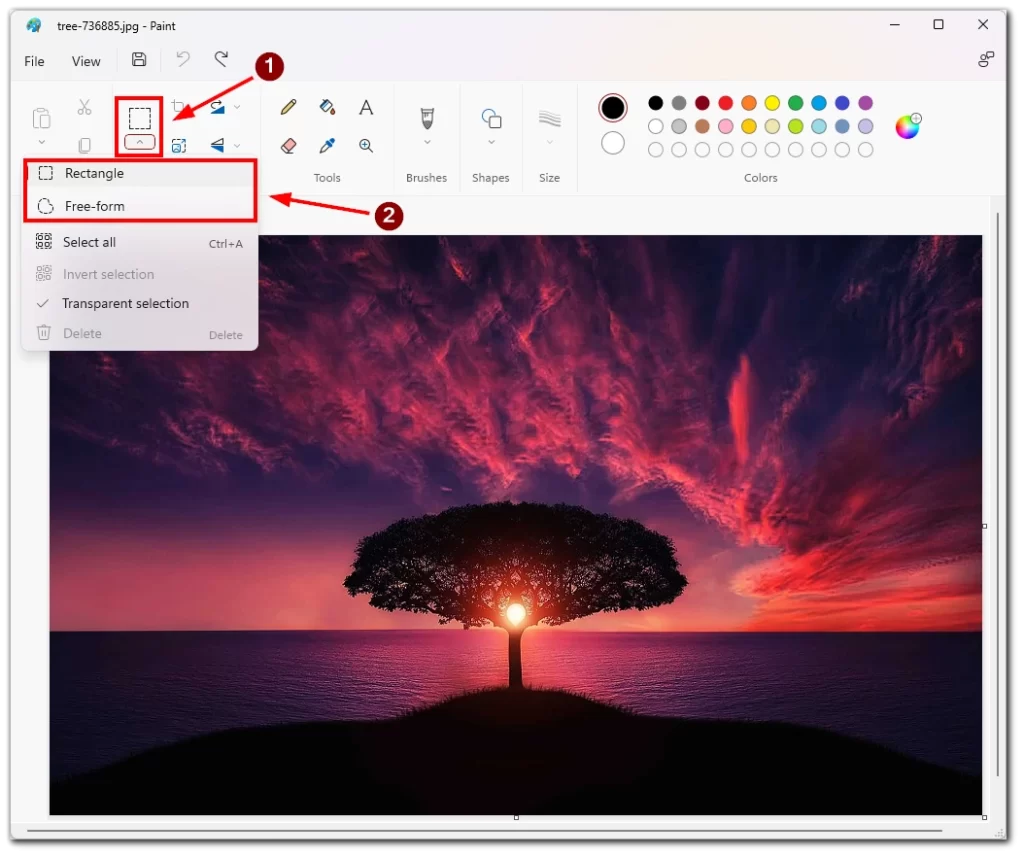
- За допомогою інструмента “Виділення” клацніть і перетягніть фон, який потрібно видалити. Це створить пунктирний контур навколо вибраної області.
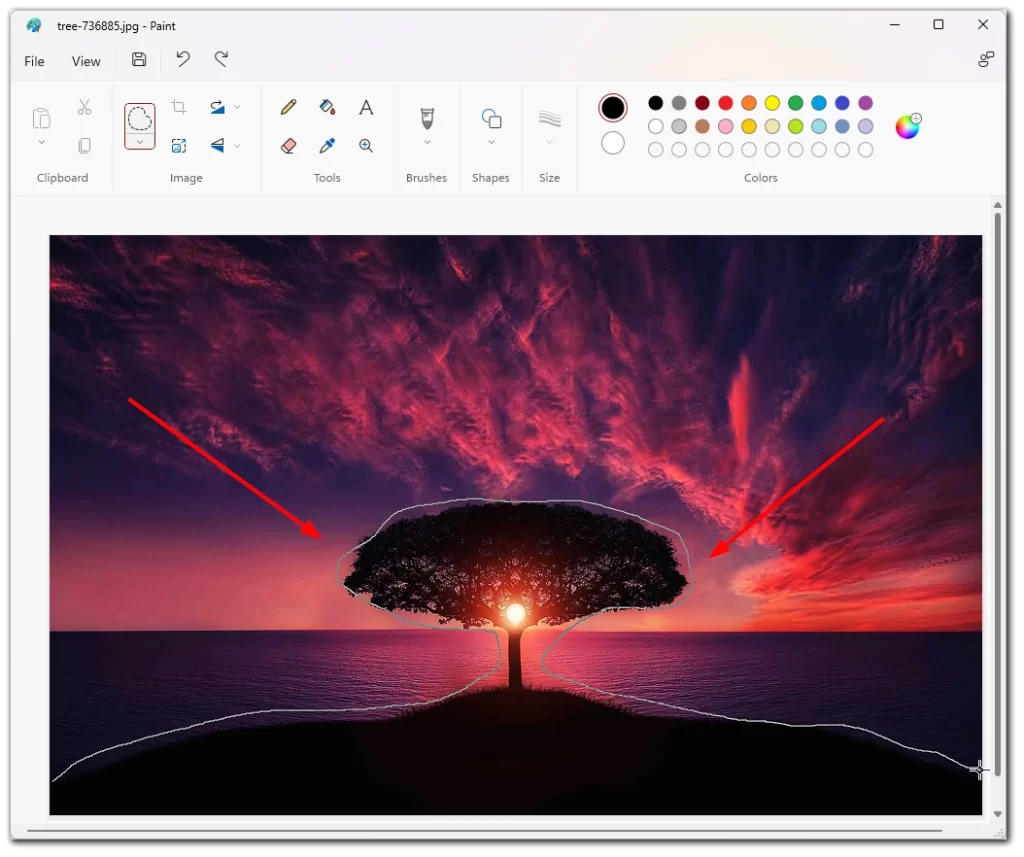
- Після того, як фон вибрано, ви можете видалити його, вирізавши із зображення. Для цього натисніть клавішу “Delete” на клавіатурі. Виділена область буде видалена, а фон залишиться прозорим.
Нарешті, вам потрібно зберегти зображення з прозорим фоном. Для цього виберіть “Файл” у верхньому меню, а потім виберіть “Зберегти як”. Виберіть ім’я та місце розташування файлу зображення, а потім виберіть “PNG” як формат файлу. PNG – це формат файлів, який підтримує прозорість, що робить його ідеальним для зображень з прозорим фоном.
Як зробити прозорий фон у Paint 3D
Paint 3D – це вдосконалена версія Microsoft Paint для Windows 10. Вона пропонує багато функцій, які не були доступні в оригінальній версії Paint, зокрема можливість створювати та редагувати 3D-моделі. Щоб зробити це, виконайте такі дії:
- Для початку клацніть правою кнопкою миші на файлі зображення і виберіть “Відкрити за допомогою”, а потім “Paint 3D”. Зображення буде відкрито у новому вікні Paint 3D.
- Далі виберіть на панелі інструментів інструмент “Чарівне виділення”. Цей інструмент дозволяє автоматично виділяти та видаляти фон із зображення.
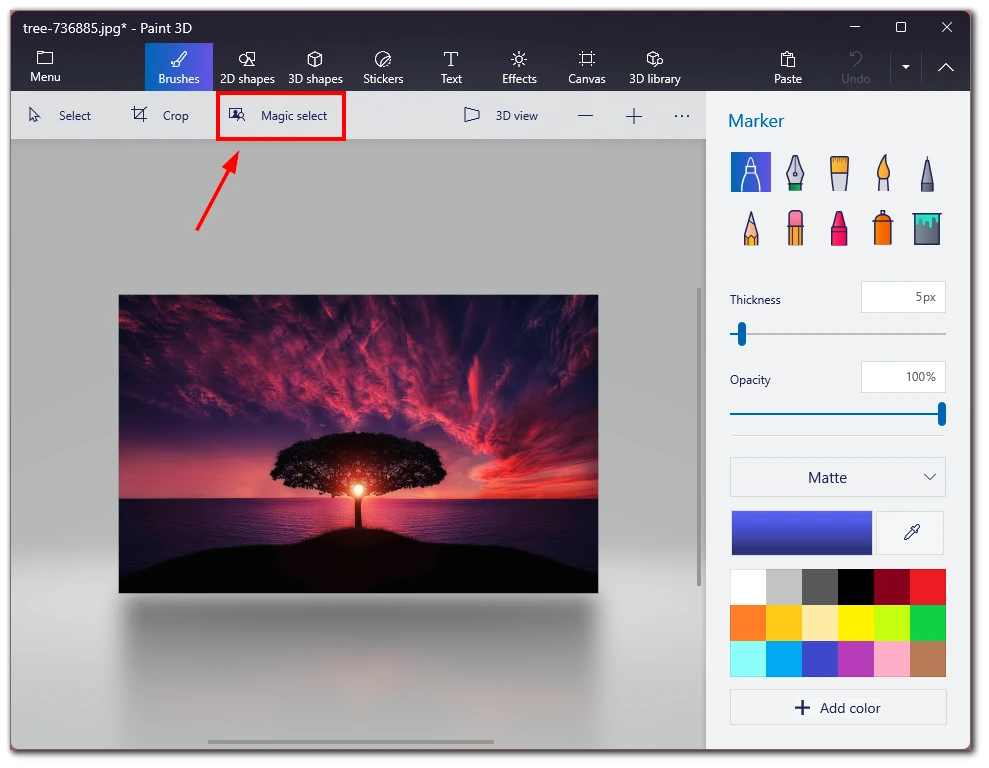
- Вибравши інструмент “Магічне виділення”, клацніть і перетягніть об’єкт, навколо якого потрібно обрізати тло. Paint 3D автоматично визначить краї об’єкта, які потрібно зберегти, і створить навколо нього прозоре тло.
- Зверніть увагу, що інструмент “Магічне виділення” у Paint 3D є дуже ефективним, але не завжди може зробити саме те виділення, яке вам потрібно. Якщо це сталося, ви можете уточнити виділення вручну. Для цього виберіть інструмент “Додати” або “Вилучити” на панелі інструментів і клацніть на ділянках зображення, які потрібно додати або вилучити з виділення.
- Натисніть “Готово”, щоб вирізати потрібний об’єкт із зображення.
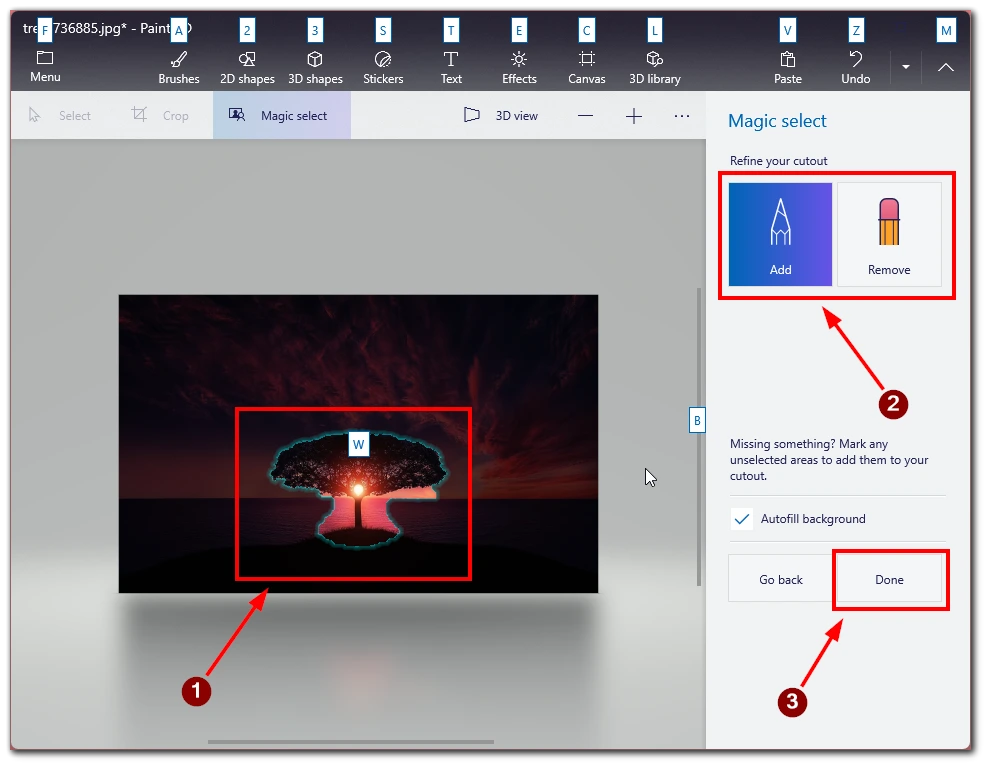
- Потім перетягніть його вбік і виберіть фон, що залишився. Натисніть клавішу Delete на клавіатурі, щоб видалити його.
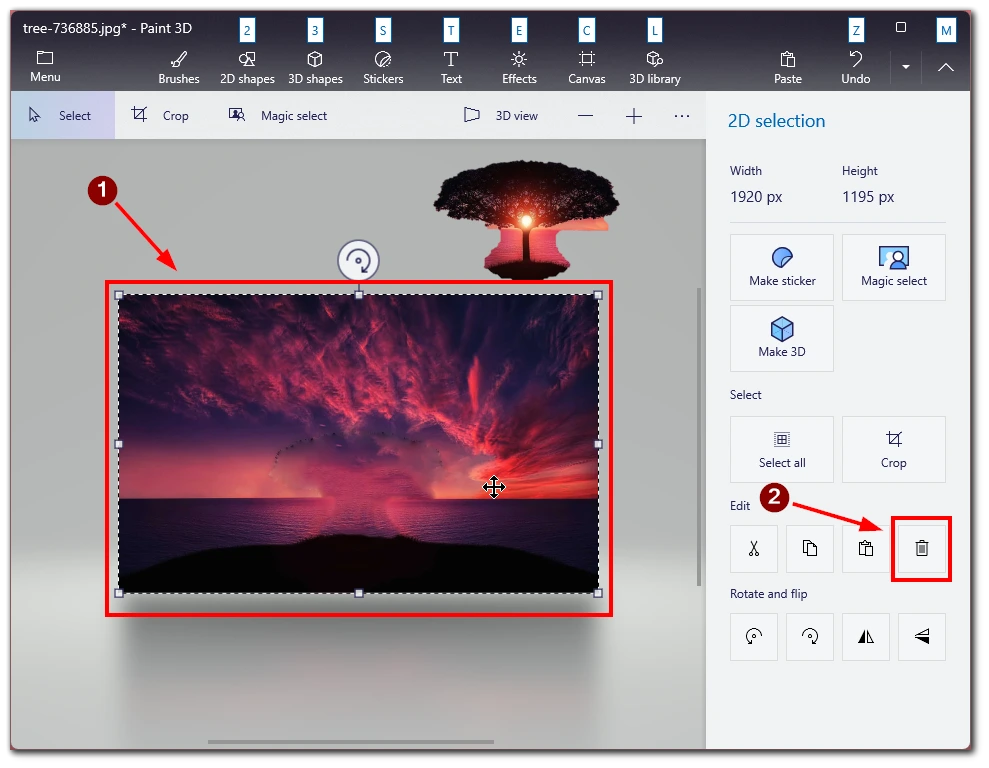
Зверніть увагу, що після видалення фону за зображенням може залишитися сцена, тому, щоб видалити її, виберіть пункт “Полотно” в меню інструментів і увімкніть “Прозоре полотно”.
Поради, як зробити фон прозорим у програмі Paint
Зробити фон прозорим у Paint може бути простим процесом, але він вимагає уваги до деталей, щоб досягти бажаних результатів. Ось кілька порад, про які варто пам’ятати, видаляючи фон із зображення у Paint:
- Виберіть потрібний інструмент. Paint пропонує кілька інструментів для видалення тла із зображення, зокрема інструмент “Чарівна паличка”, інструмент “Виділення довільної форми” та інструмент “Прямокутне виділення”. Кожен інструмент працює по-різному і може бути більш або менш ефективним, залежно від зображення, з яким ви працюєте. Поекспериментуйте з кожним інструментом, щоб знайти найкращий для вашого зображення.
- Використовуйте функцію масштабування. Збільшення масштабу зображення, щоб переконатися, що ви робите точний вибір, може бути корисним під час роботи з детальними зображеннями. Для збільшення зображення використовуйте клавіші Ctrl і + на клавіатурі. Щоб зменшити масштаб, використовуйте клавіші Ctrl і -.
- Вдосконалюйте свій вибір. Початкове виділення може бути не ідеальним, навіть якщо ви використовуєте правильний інструмент і уважно ставитеся до деталей. Щоб вдосконалити виділення, скористайтеся інструментом “Гумка”, щоб видалити непотрібні ділянки, або інструментом “Пензель”, щоб додати відсутні ділянки.
- Перевірте краї. Після того, як ви видалили фон, перевірте краї об’єкта, щоб переконатися, що вони чисті та рівні. Якщо є нерівні краї або залишки фонових пікселів, скористайтеся інструментами “Гумка” або “Пензель”, щоб прибрати їх.
- Збережіть у форматі PNG. Видаляючи фон, збережіть зображення у форматі PNG. PNG-файли підтримують прозорість, а це означає, що фон залишиться прозорим, коли ви будете використовувати зображення в інших програмах.
Зробити фон прозорим у Paint можна швидко і легко, якщо дотримуватися правильних кроків і приділяти увагу деталям. Дотримуючись цих порад, ви зможете створювати приголомшливу графіку, яка вразить вашу аудиторію і матиме неабиякий вплив.
Які ще сервіси можна використовувати, щоб зробити фон прозорим?
Хоча Microsoft Paint – це базова програма для редагування зображень, яка може допомогти вам зробити фон прозорим, інші більш просунуті інструменти для редагування зображень можуть забезпечити більшу точність і гнучкість. Ось кілька інших сервісів, які можна використати, щоб зробити фон прозорим:
Adobe Photoshop
Adobe Photoshop – це програма для редагування зображень професійного рівня, яка пропонує широкий спектр інструментів і функцій для видалення фону та створення прозорих зображень. У Photoshop ви можете використовувати інструмент “Чарівна паличка”, інструмент “Ласо” або “Перо” для точного виділення, а також ви можете точно налаштувати результати за допомогою коригувальних шарів, масок та інших розширених функцій.
GIMP
GIMP (GNU Image Manipulation Program) – це безкоштовне програмне забезпечення для редагування зображень з відкритим вихідним кодом, яке дозволяє створювати прозорі зображення. Як і Photoshop, GIMP пропонує ряд інструментів для виділення та видалення тла, зокрема інструмент “Нечітке виділення”, інструмент “Ножиці” та інструмент “Шляхи”.
Полотно
Canva – це веб-інструмент графічного дизайну, який пропонує ряд шаблонів, зображень та елементів дизайну для створення графіки для соціальних мереж, маркетингу та інших цілей. Хоча Canva не пропонує стільки розширених функцій редагування, як Photoshop або GIMP, вона дозволяє зробити фон прозорим за допомогою інструменту “Видалення фону”.
Магія обрізання
Clipping Magic – це веб-сервіс, який видаляє фон із зображень. За допомогою Clipping Magic ви завантажуєте зображення, позначаєте області, які хочете залишити і видалити, а сервіс робить все інше. Хоча Clipping Magic не є повноцінним програмним забезпеченням для редагування зображень, він може бути корисним для швидкого видалення фонів із зображень.
Зрештою, сервіс, який ви оберете для прозорості фону, залежатиме від рівня вашого досвіду, бюджету та конкретних потреб. Хоча базові інструменти для редагування зображень, такі як Paint, можуть бути гарною відправною точкою, більш просунуті інструменти, такі як Photoshop або GIMP, можуть запропонувати більшу точність і гнучкість.